Comment configurer une page de liste d'emplois WordPress pour un recrutement facile
Publié: 2022-03-03Votre entreprise a besoin d'embaucher de l'aide?
Une méthode que de nombreuses entreprises utilisent pour trouver des candidats consiste à créer une page "Carrières" sur leur site Web qui répertorie toutes les ouvertures. Par exemple, nous avons notre propre page de liste d'emplois ( où nous regroupons également d'autres emplois WordPress disponibles ).
Si vous êtes sur WordPress, vous pouvez le faire simplement en créant une page et en répertoriant vos travaux, mais cela ne vous laisserait aucun moyen de suivre réellement vos travaux et les candidatures pour chaque travail.
Dans ce didacticiel, nous allons vous montrer comment utiliser le plugin WP Job Openings pour mettre en place un système de liste d'emplois WordPress beaucoup plus robuste pour recruter des candidats sur votre site.
Vous pourrez créer une page de carrière élégante qui répertorie tous les emplois de votre entreprise. Ensuite, vous obtiendrez des formulaires de candidature et un système de suivi des candidatures afin que vous puissiez gérer toutes vos candidatures directement depuis votre tableau de bord WordPress.
Présentation de WP Job Openings, un plugin de liste d'emplois WordPress
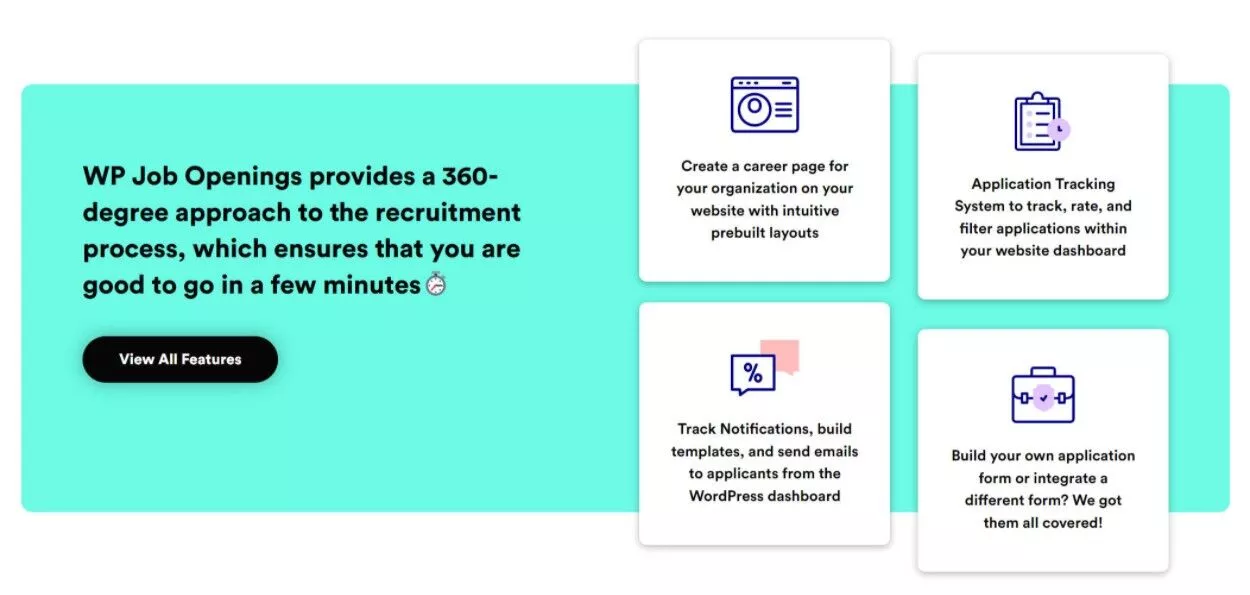
WP Job Openings est le plugin que nous utiliserons pour ce tutoriel.
Il utilise un modèle freemium, ce qui signifie qu'il existe une version gratuite sur WordPress.org ainsi qu'une version premium qui ajoute plus de fonctionnalités.
Nous nous concentrerons principalement sur la version gratuite dans le didacticiel, mais nous noterons quelques domaines dans lesquels la version premium pourrait avoir plus de sens.
Pour commencer, le plugin vous permet de créer une page carrières sur votre site qui répertorie tous vos emplois disponibles. Vous pouvez choisir parmi plusieurs mises en page intégrées et vous pouvez également ajouter des fonctionnalités utiles pour les demandeurs d'emploi, telles qu'un champ de recherche et des filtres d'emploi.
Mais le plugin fait bien plus que simplement répertorier les emplois – il fournit également un système de recrutement complet pour gérer les candidats et les candidatures depuis WordPress :
- Créez des formulaires de demande d'emploi personnalisés pour accepter les candidatures.
- Évaluer les demandes.
- Sélectionnez, présélectionnez ou rejetez les candidatures.
- Ajoutez des notes internes privées.
- Envoyez des notifications par e-mail personnalisées à votre personnel et aux demandeurs d'emploi.
- Suivez l'activité de toutes vos tâches.
- Marquez les postes comme occupés lorsque vous trouvez quelqu'un.
- Recevez par e-mail un résumé des nouveaux candidats.
Si vous voulez le voir en action, vous pouvez consulter une démo ici.
Vous pouvez également voir une comparaison des fonctionnalités de la version gratuite par rapport à la version Pro ici. En général, tout ce dont vous aurez besoin est la version gratuite si vous souhaitez simplement répertorier les emplois et accepter les candidatures. Cependant, vous aurez besoin de la version Pro si vous souhaitez accéder à toutes les fonctionnalités de recrutement et de gestion des candidatures les plus avancées.
Si vous avez besoin de la version Pro, elle commence à seulement 49 $ pour une utilisation sur un seul site.
Comment configurer une page de liste d'emplois WordPress avec un formulaire de candidature
Maintenant, passons au guide étape par étape pour savoir comment vous pouvez commencer à afficher des emplois et à accepter des applications sur votre site WordPress.
Encore une fois, presque toutes les fonctionnalités que nous allons vous montrer sont disponibles dans la version gratuite. Lorsque nous couvrons quelque chose qui est payé, nous nous assurerons de le noter afin que vous sachiez où vous pourriez vouloir dépenser de l'argent.
1. Installer le plugin et terminer l'assistant d'installation
Pour commencer, installez et activez le plugin gratuit WP Job Openings de WordPress.org ( ou achetez et installez la version premium ).
Une fois que vous avez activé le plugin, il lancera automatiquement un court assistant de configuration. Pour commencer, vous voudrez configurer quelques détails de base sur votre entreprise. Ensuite, cliquez sur Commencer :
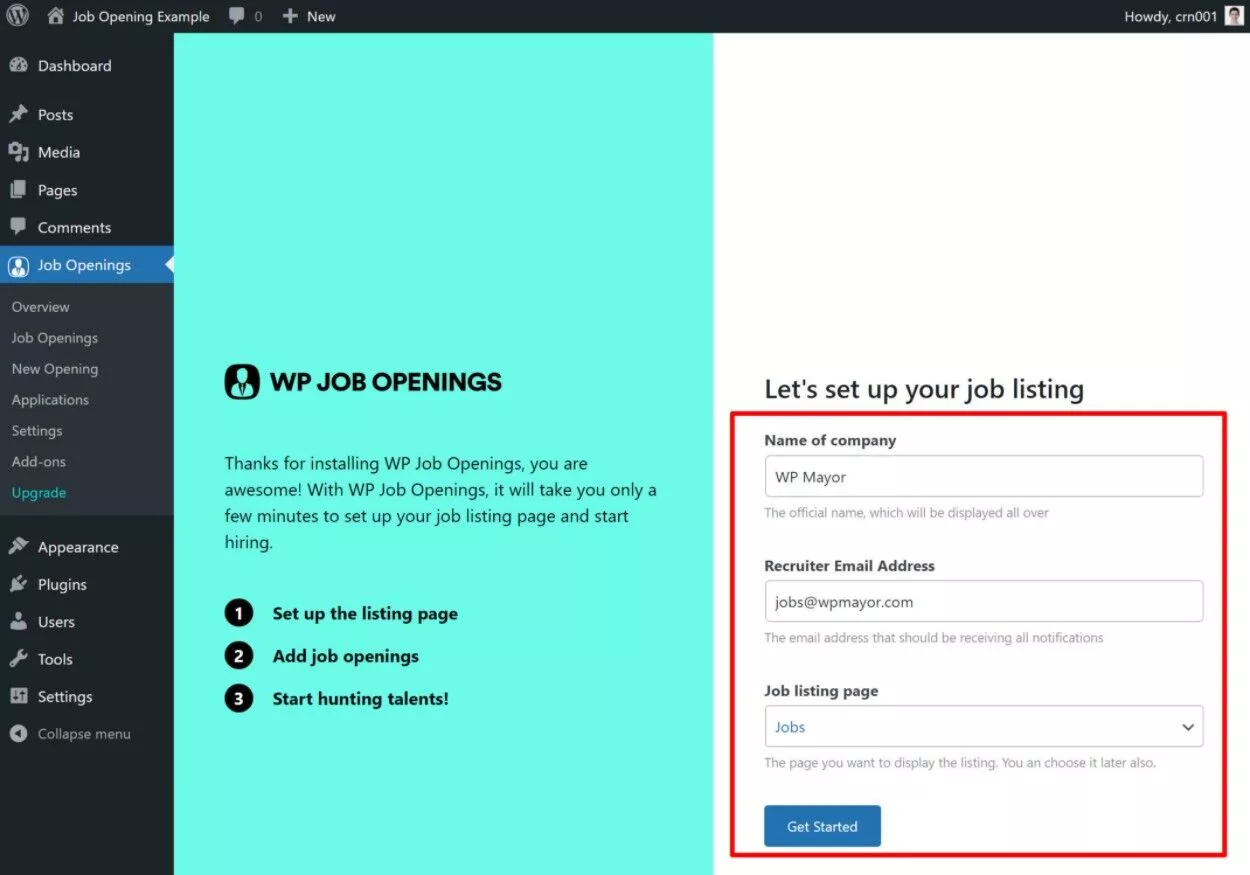
2. Configurer les paramètres de base
Ensuite, vous souhaiterez configurer quelques autres paramètres généraux pour le fonctionnement de vos listes d'emplois, tels que la mise en page à utiliser et les informations à afficher pour chaque emploi.
Pour accéder à ces paramètres, vous pouvez accéder à Offres d'emploi → Paramètres . Dans la version gratuite, cette zone est divisée en cinq onglets :
- Général
- Apparence
- Spécifications du travail
- Formulaire
- Avis
réglages généraux
L'onglet Général contient quelques paramètres de base. La plupart du temps, vous pouvez les laisser par défaut :
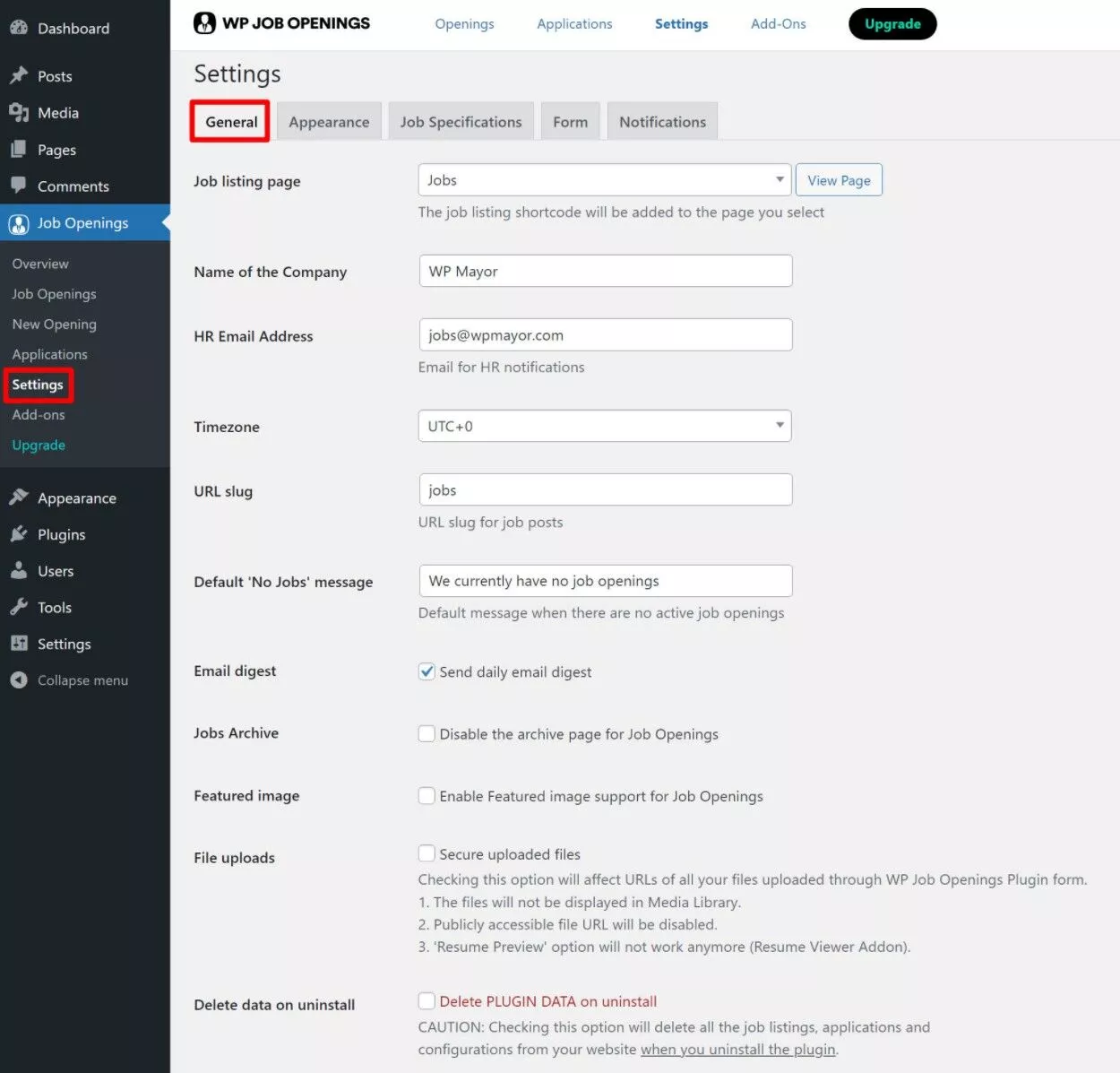
Paramètres d'apparence
L'onglet Apparence vous permet de contrôler l'apparence et le fonctionnement de votre page d'emplois. Vous pouvez choisir entre une vue de liste et une vue de grille et configurer d'autres paramètres importants, tels que l'activation ou non des filtres ( et les filtres à autoriser, s'ils sont activés ) :
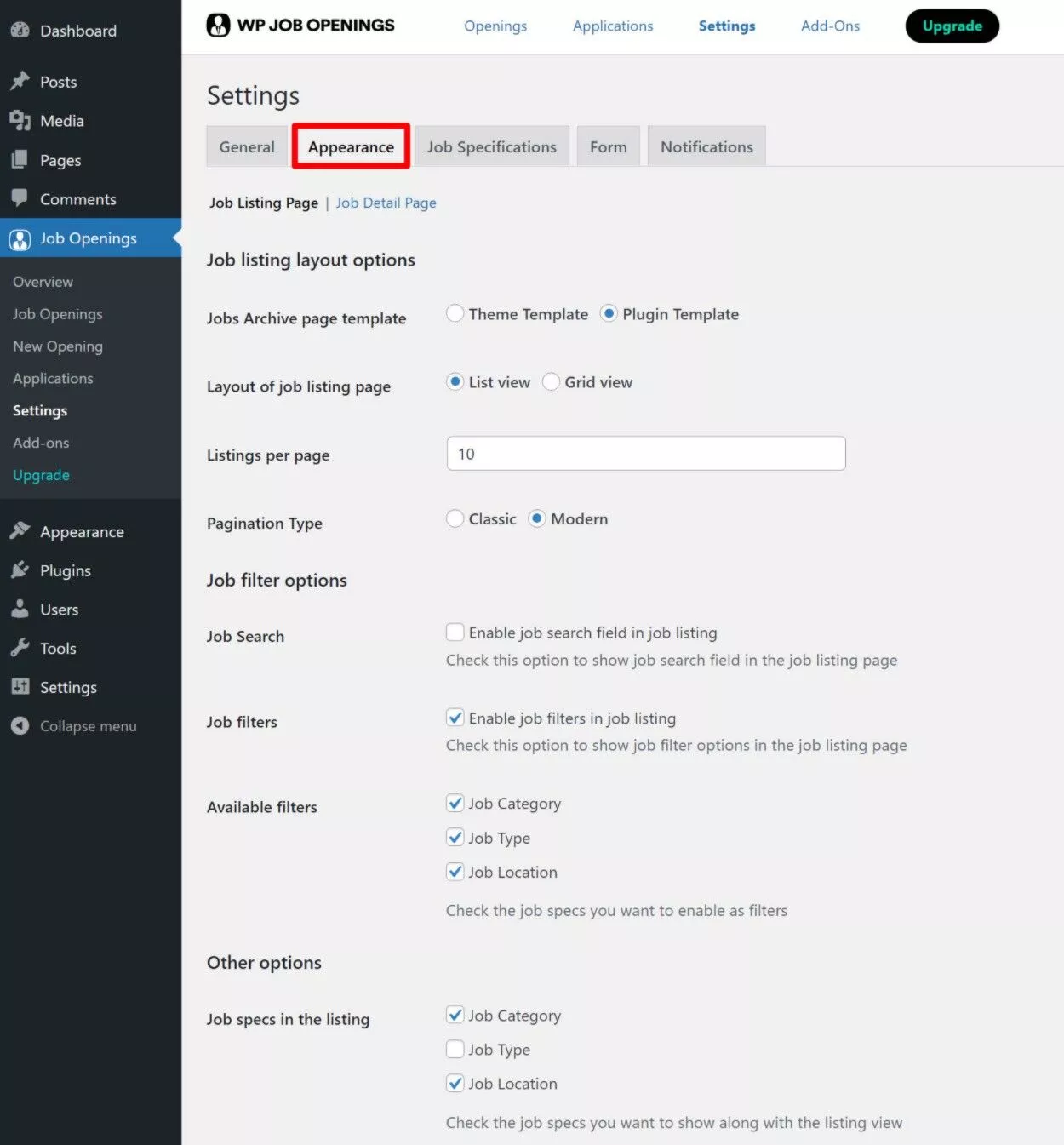
Pour les paramètres liés aux filtres et aux spécifications de travail, vous souhaiterez peut-être y revenir après avoir configuré les paramètres suivants.
Paramètres des spécifications du travail
L'onglet Spécifications du travail vous permet de contrôler les informations que vous souhaitez collecter sur chaque travail. Par défaut, il collecte la catégorie, le type et l'emplacement de chaque tâche.
Vous voudrez remplir les options en fonction de votre entreprise. Vous pouvez également ajouter vos propres spécifications personnalisées ou supprimer certaines des spécifications par défaut si elles ne s'appliquent pas :
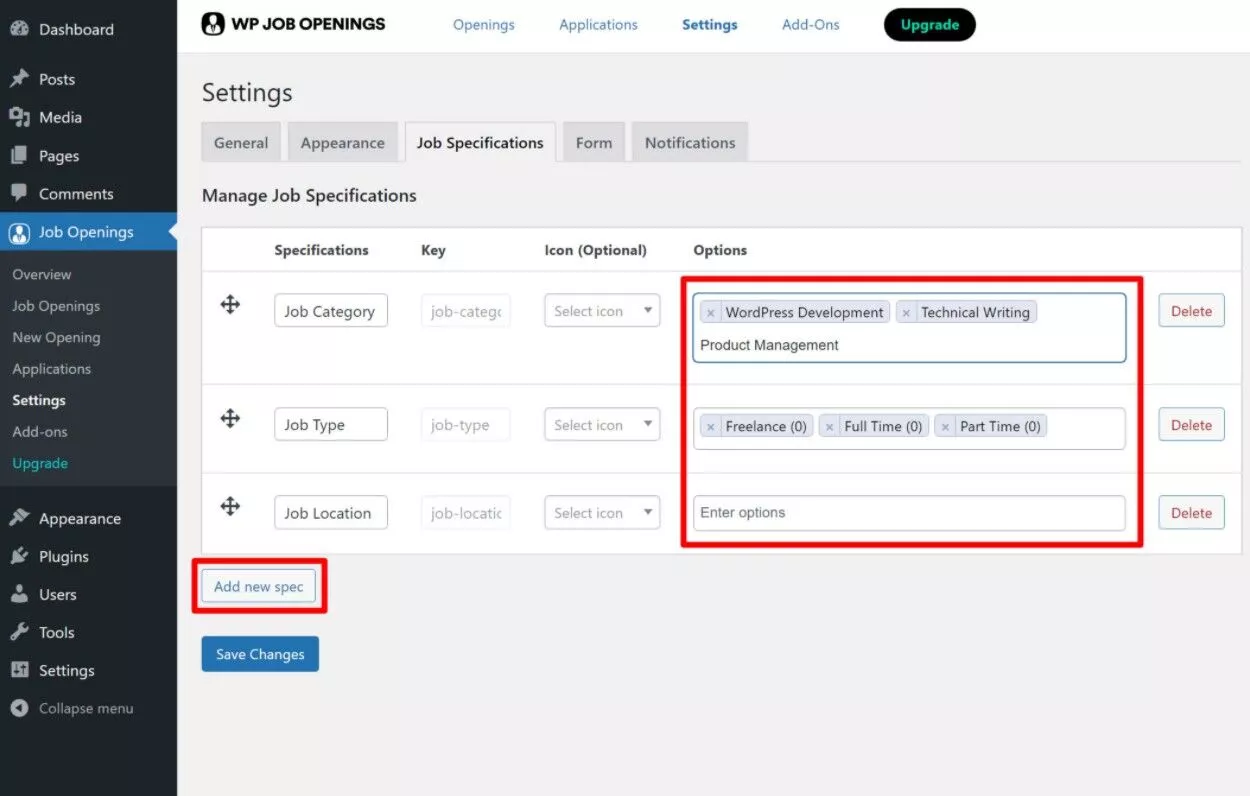
Paramètres du formulaire
Les paramètres du formulaire vous permettent de contrôler le formulaire de demande d'emploi.
Vous pouvez choisir les types de téléchargement de fichiers à autoriser et vous pouvez également ajouter reCAPTCHA pour traiter les spams :


Avec la version Pro, vous obtenez également un générateur de formulaire personnalisé pour contrôler les champs du formulaire et créer plusieurs formulaires de candidature uniques si nécessaire :
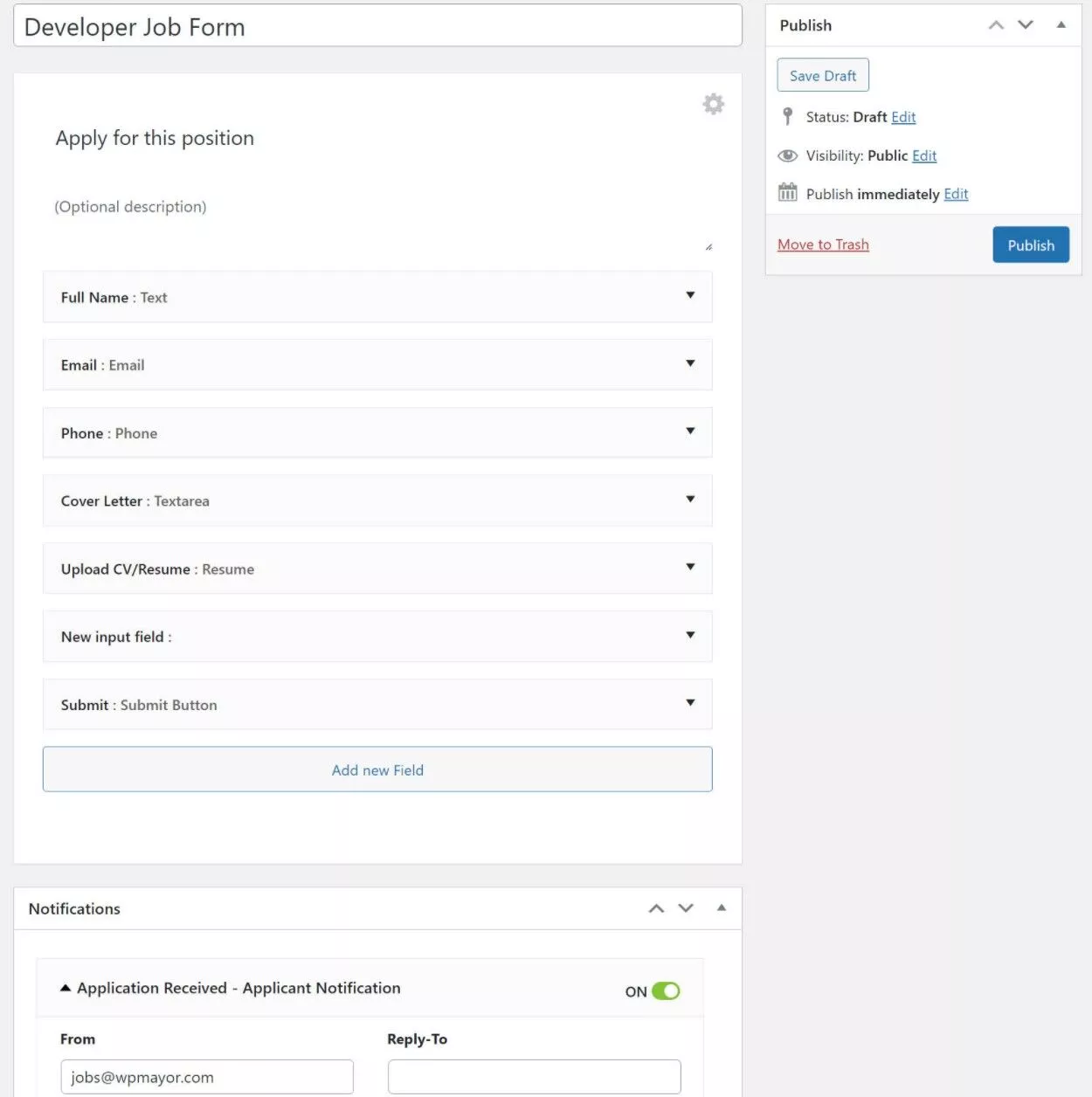
Paramètres de notification
Enfin, l'onglet Notifications vous permet de configurer les notifications par e-mail que le plugin envoie aux administrateurs (par exemple, vous ou votre personnel RH) et aux candidats.
Vous pouvez personnaliser le texte à l'aide de l'éditeur et ajouter des balises de modèle pour insérer des informations dynamiques. L'onglet Personnaliser vous permet également d'ajuster le style.
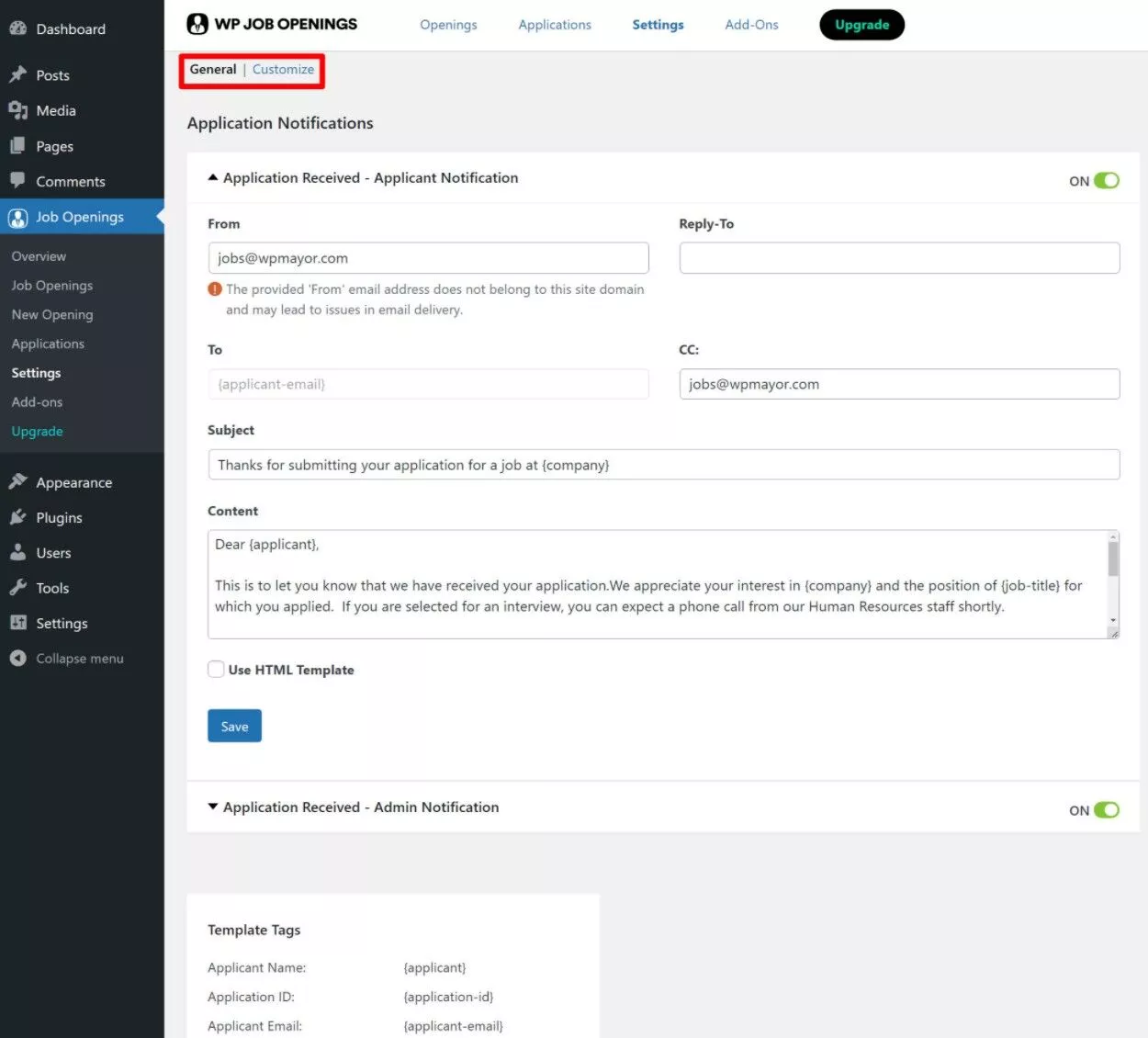
Voilà pour les paramètres ! Vous pouvez toujours revenir et modifier quelque chose après avoir ajouté des tâches.
3. Ajoutez votre première offre d'emploi
Une fois que vous avez configuré les paramètres du plugin, vous êtes prêt à ajouter votre première offre d'emploi.
Pour ce faire, rendez-vous sur Job Openings → New Opening .
Vous pouvez ajouter la description du poste et le titre à l'aide de l'éditeur WordPress habituel. Ensuite, vous obtiendrez deux paramètres liés à la tâche :
- Spécifications du travail - dans cette boîte méta, vous pouvez ajouter les spécifications que vous avez entrées dans les paramètres.
- Expiration de l'emploi - dans la barre latérale, vous pouvez définir une date d'expiration pour cette offre d'emploi.
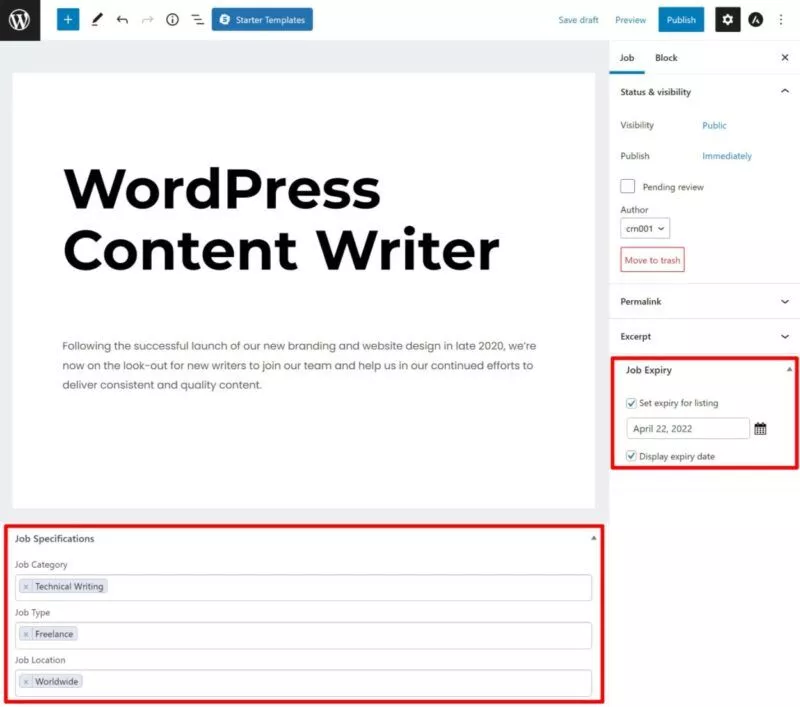
Une fois que vous êtes satisfait de son apparence, publiez -le simplement comme vous le feriez pour un article de blog ordinaire.
4. Prévisualisez vos travaux
À ce stade, vous avez pratiquement terminé. Pour voir à quoi ressemble votre page d'emplois, vous pouvez ouvrir votre page d'emplois ( par défaut, c'est votresite.com/emplois ) .
Ça devrait ressembler a quelque chose comme ca:
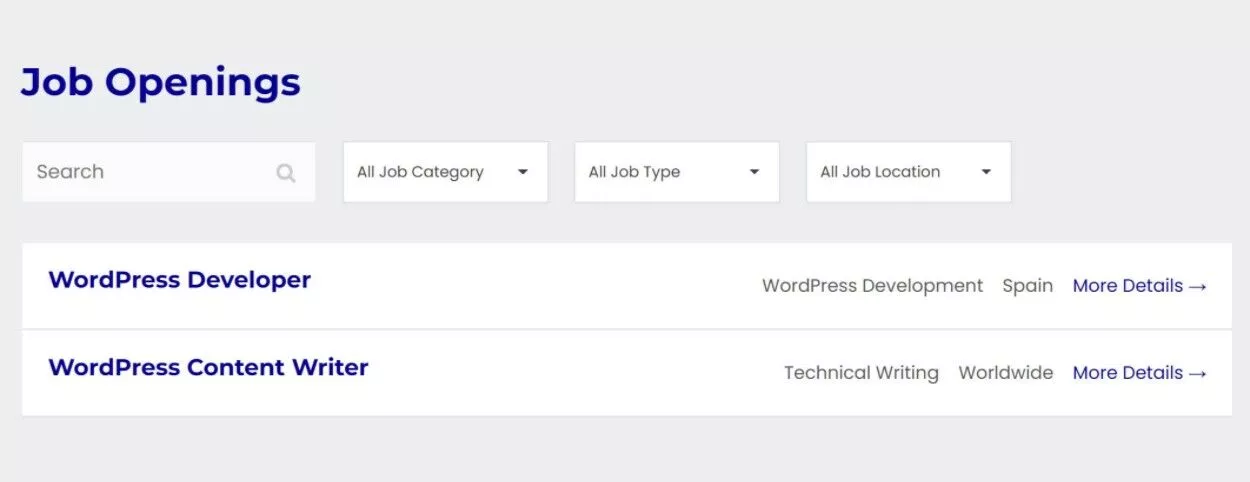
Si vous cliquez sur un travail, vous verrez tous les détails :
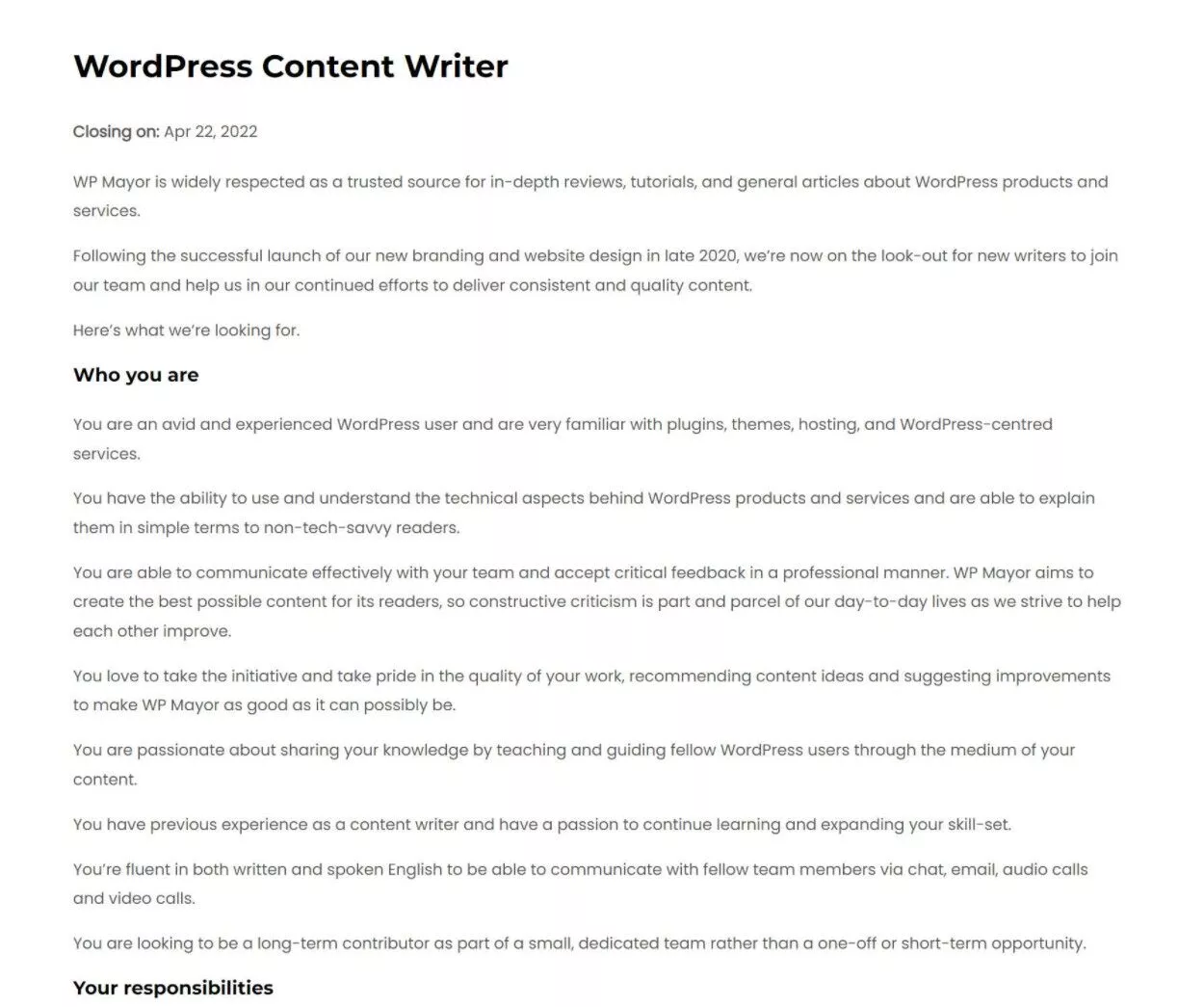
Au bas de la liste, vous verrez le formulaire de demande :
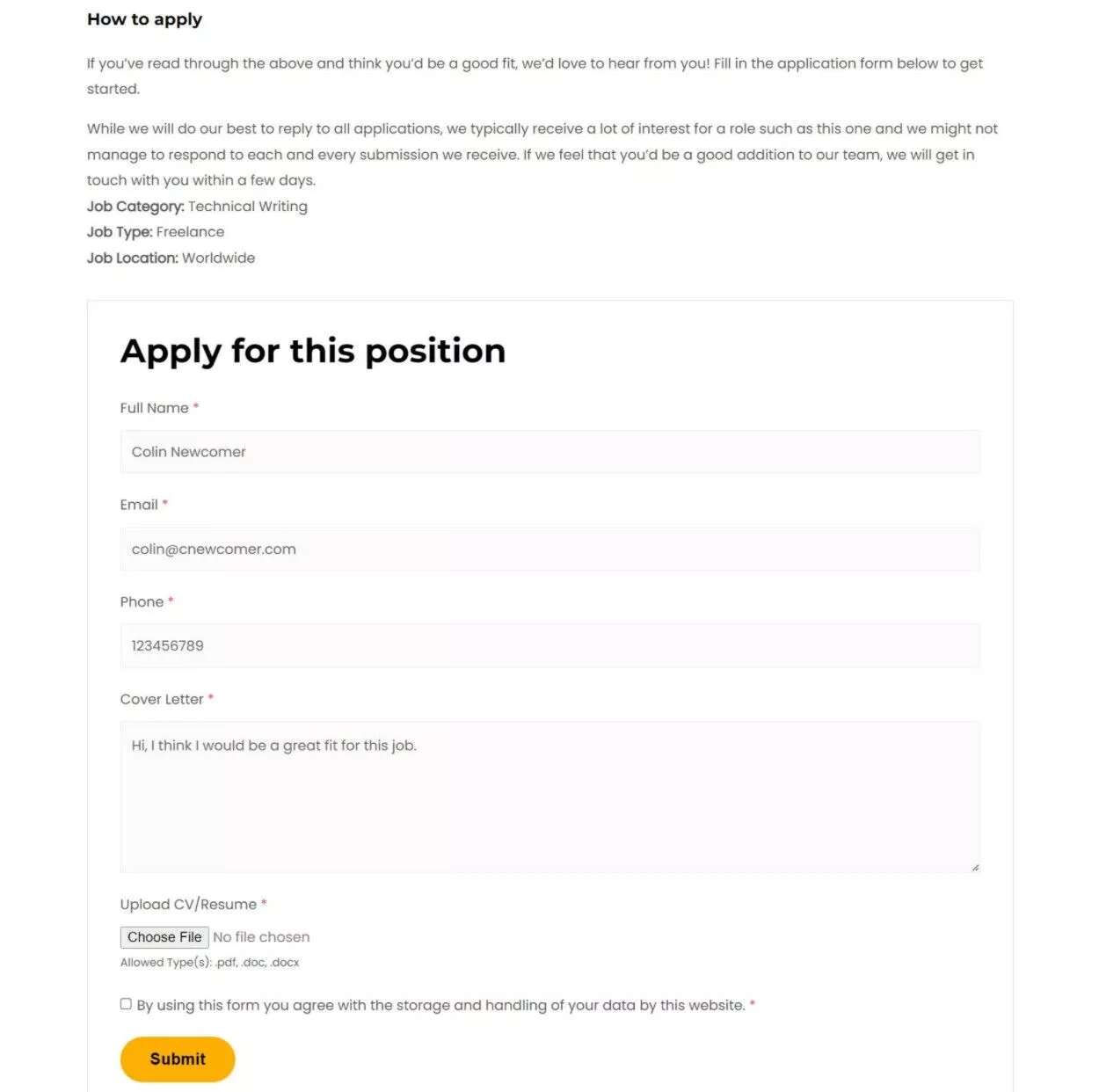
Si vous souhaitez modifier l'apparence de quelque chose, vous pouvez toujours revenir aux paramètres d'apparence.
5. Gérer les candidatures
Si quelqu'un postule à un emploi, vous le verrez apparaître lorsque vous accédez à Offres d'emploi → Candidatures :
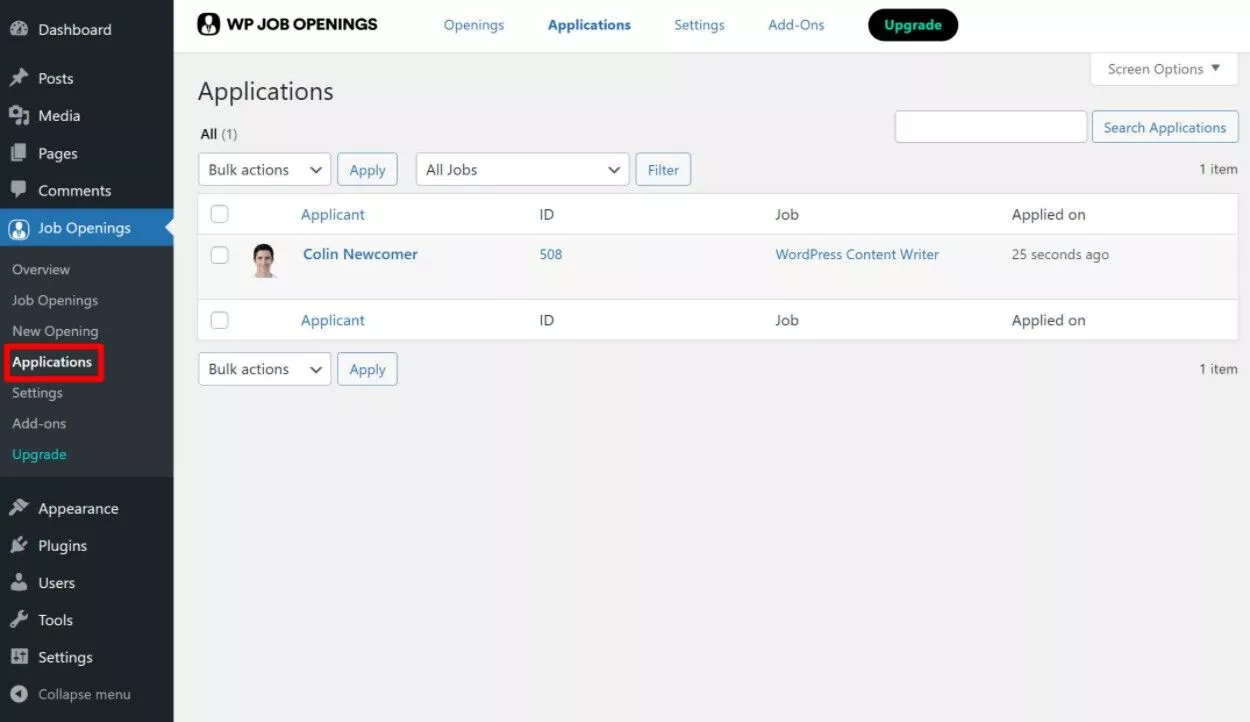
Si vous cliquez sur une application, vous pouvez voir les détails :
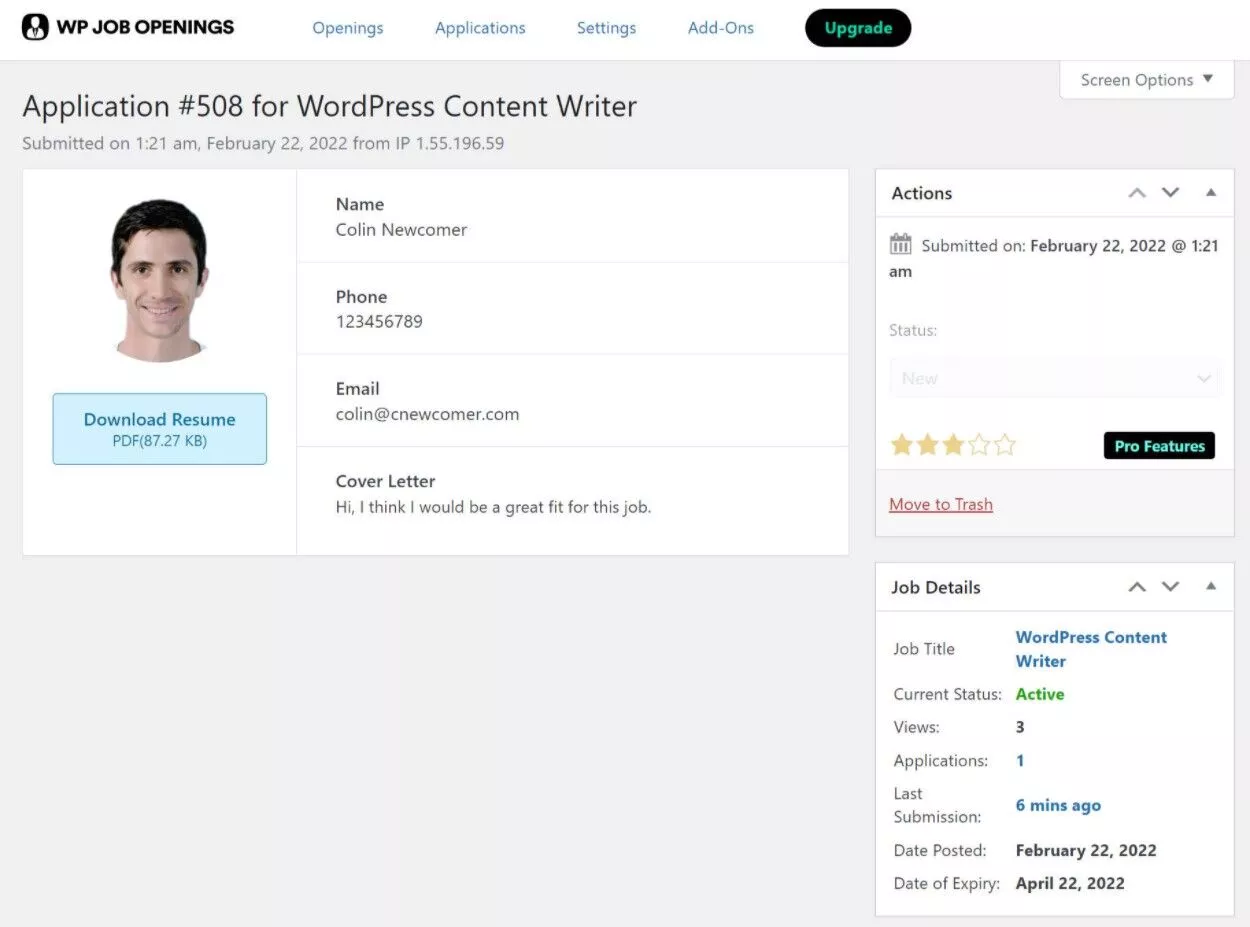
Il existe également un module complémentaire gratuit de visionneuse de CV qui vous permet de prévisualiser les fichiers de CV téléchargés directement depuis votre tableau de bord ( au lieu de devoir les télécharger ).
Avec la version Pro, vous disposez de beaucoup plus d'options pour gérer les applications individuelles, telles que l'ajout de notes, la modification des statuts, l'ajout d'évaluations, l'envoi d'e-mails, l'affichage d'un journal d'activité, etc. :
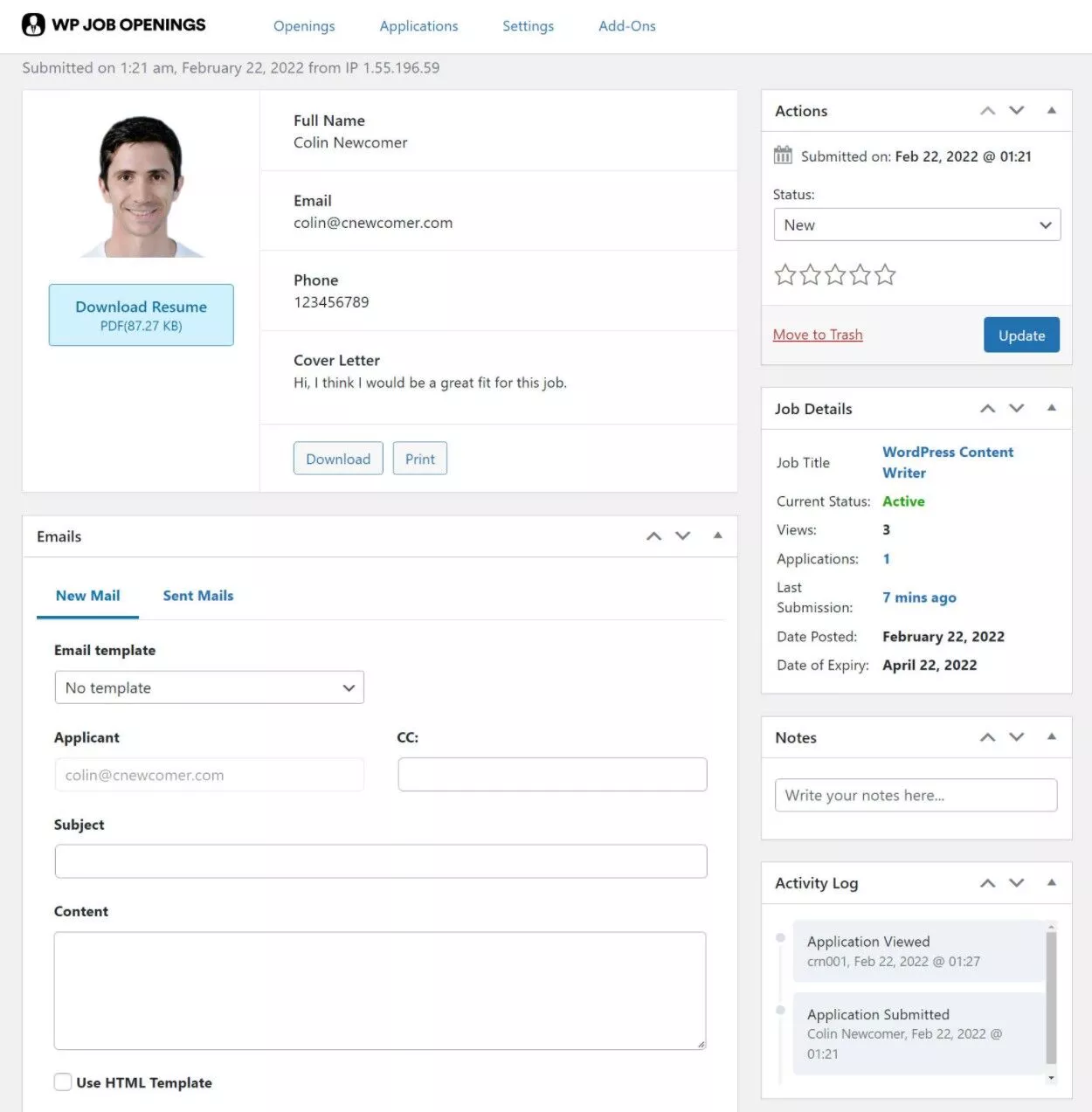
Avec la version Pro, vous pourrez également voir ces détails à partir de la page de liste des applications.
Vous pouvez également accéder à Offres d'emploi → Offres d'emploi pour voir les vues et les candidatures pour chaque emploi ( et modifier un emploi si nécessaire ) :
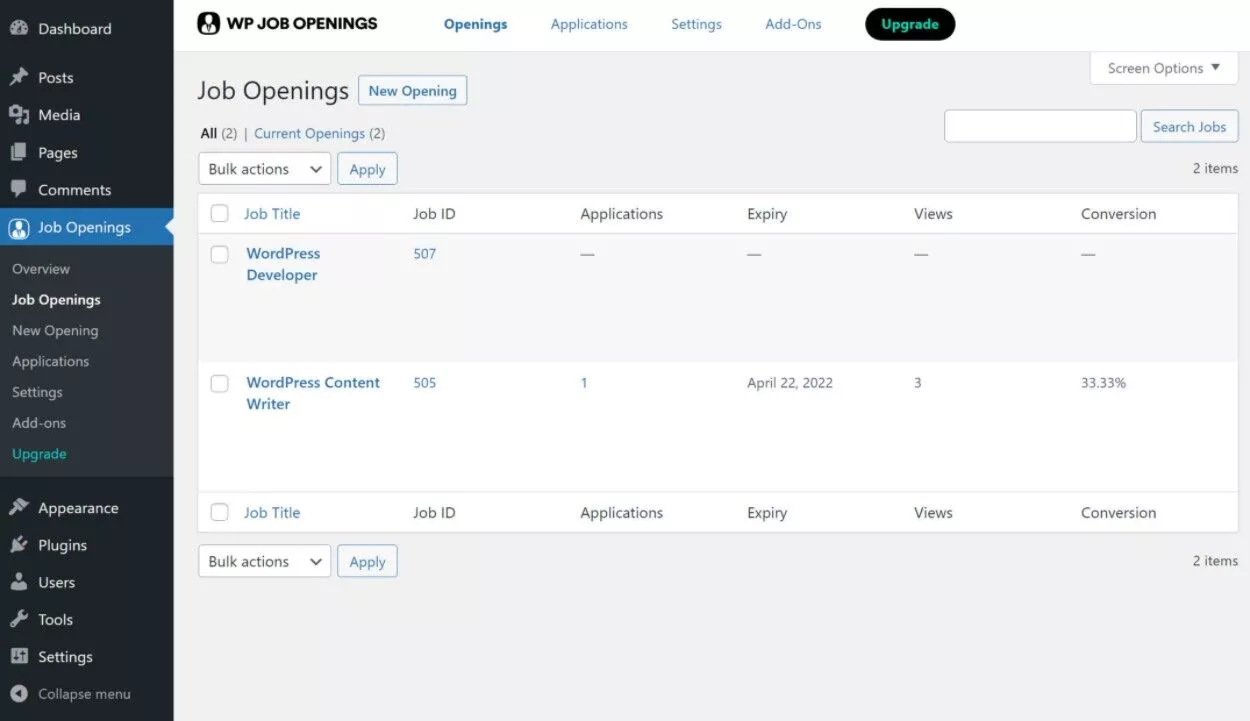
Et si vous accédez à Job Openings → Overview , vous verrez un aperçu de haut niveau de tous vos emplois et candidatures :
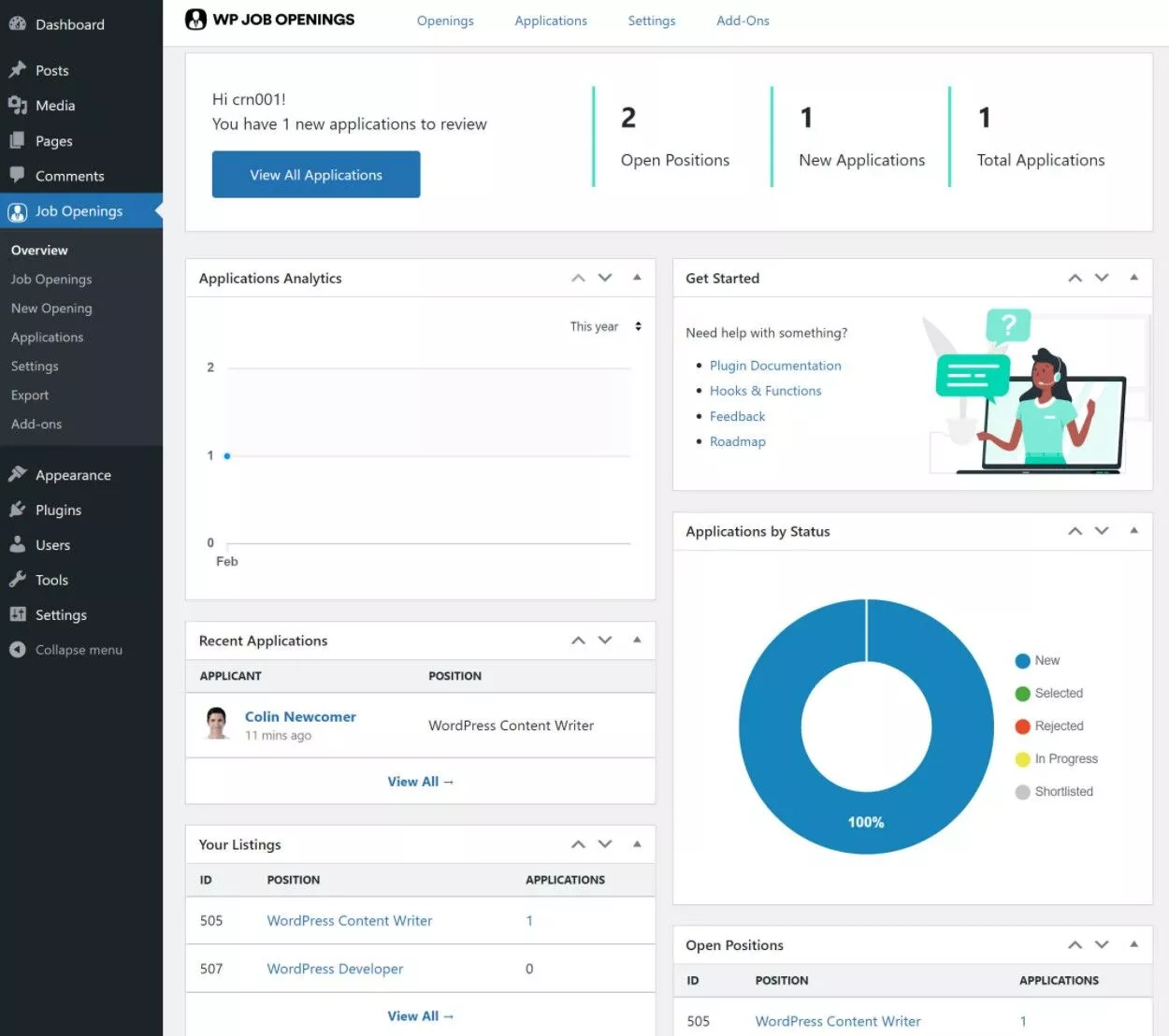
Créez votre page de liste d'emplois WordPress aujourd'hui
Avec le plugin WP Job Openings, vous pouvez facilement trouver des candidats pour vos emplois directement depuis votre site WordPress.
Si vous voulez juste un moyen élégant de répertorier vos emplois disponibles et d'accepter des candidatures, vous devriez être d'accord avec la version gratuite du plugin sur WordPress.org.
Si vous souhaitez une solution de recrutement complète pour gérer les candidatures et les candidats à partir de votre tableau de bord WordPress, vous pouvez passer à la version Pro à partir de 49 $.
Et si vous n'êtes pas encore sûr, vous pouvez toujours commencer avec la version gratuite et mettre à niveau plus tard. Tous vos travaux seront toujours là même si vous passez de gratuit à Pro.
Avez-vous encore des questions sur la façon de créer une page de liste d'emplois WordPress ? Faites le nous savoir dans les commentaires!
